Možemo li saznati koliko svemirska traka zauzeti određeno mapa pE tvrdog diska, bilo da želimo Mi prenosimo odgovarajuća mapa na a Prijenosni uređaj (po ekspsusu USB stick) ili drugi pogon pokrajina ograničeni prostor, i želimo saznati hoće li premašiti raspoloživi prostor ili ne, možemo pronaći njegovu veličinu (ili prostor koji ga zauzima) klikom na odgovarajuću mapu i odabirom Svojstva. U slučaju da morate nadzirati veličinu nekoliko mapa, na taj način može postati veliki potrošači.
Veličina mape To je O Besplatna aplikacija koji automatski nadzire prostor koji zauzima svaka mapa na tvrdom disku i prikazuje veličina njima izravno u Windows Explorer.
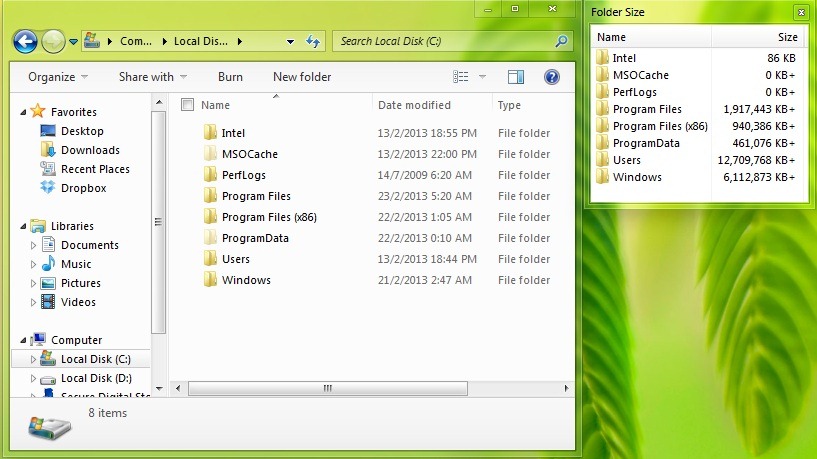
Aplikacija je dostupna za obje verzije Windows pe 32 biti kao i za one na 64. Nakon instalacije, ona teče od Sisa i omogućuje svojim korisnicima aktivnost i/ili SA onesposobiti ikad Prikazivanje veličine mapa, odabrati Pokretanje aplikacije Kada započinje Sistema ili sa Zatvorite prijavu Kad god im ne treba.
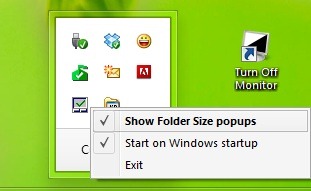
Kada Veličina mape Aktivira se, prikazuje dimenzije mapa izravno u Windows Expoloreru, korisnici se nalaze ažurirani koji se sastoji od prostora koji su zauzeli na tvrdom disku. Za korisnike Windows Vista, Windows 7 i Windows 8, i skočni pokrajina Veličine mapa prikazat će se Lange Windows Explorer, a za korisnike Windows XP, veličine mapa prikazat će se izravno u Istraživač.
Prikrivene postavke - Kako prikazati veličine mape u Windows Exploreru

Hvala, puno mi je pomoglo.
Ova stranica ima puno zanimljivog sadržaja.